小伙伴们你们知道几何画板绘制五光十色的圆呢?今天小编很乐意与大家分享几何画板绘制五光十色的圆的简单方法,感兴趣的可以来了解了解哦。
几何画板绘制五光十色的圆的简单方法

1.用“线段工具”绘制出线段AB,选择“构造”—“线段上的点”命令,绘制出线段AB上的一点C。同样方法构造线段DE、GH和线段上的点F、I。
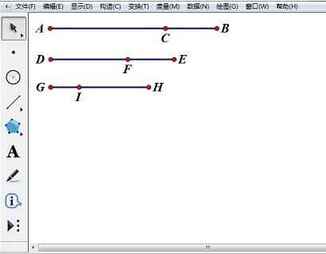
2.选择“圆工具”绘制出圆心为J的圆。利用“点工具”在圆上任取一点L。用“线段工具”绘制出线段JL。
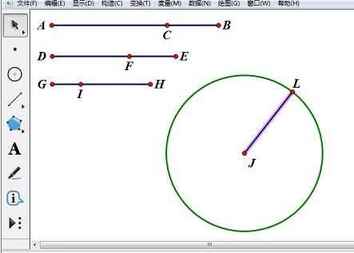
3.选中点L和C,选择“度量”—“距离”命令。同样方法分别度量出L和F的距离,L和I的距离。

4.选中LC的长度、LF的长度、LI的长度、线段JL,选择“显示”—“颜色”—“参数”命令,选择“红色、绿色、蓝色”,参数范围设置为0~2,颜色范围选择双向循环。
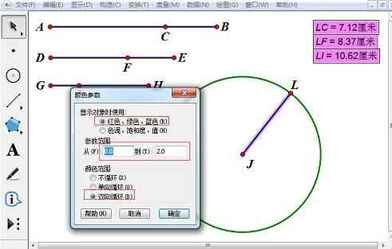
5.选中点L和线段JL,选择“构造”—“轨迹”命令,使圆被线段JL的轨迹填充。选中线段JL的轨迹,单击右键,选择“属性”,在“绘图”标签中的“采样数量”设置为800或更大一些。

6.选中点L,按下“Ctrl+H”将点L隐藏。依次选中点C、F、I,选择“编辑”—“操作类按钮”—“动画”命令,默认设置即可,创建一个按钮。当我们点击按钮时,就会发现,圆呈现出五光十色的美丽画面。
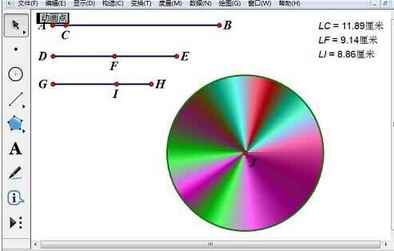
上文就讲解了几何画板绘制五光十色的圆的简单操作过程,希望有需要的朋友都来学习哦。
本文来自投稿,不代表闪电博客-科普知识-常识技巧网立场,如若转载,请注明出处http://www.tuosiweiyingxiao.cn/post/254871.html
免责声明:本文仅代表文章作者的个人观点,与本站无关。其原创性、真实性以及文中陈述文字和内容未经本站证实,对本文以及其中全部或者部分内容文字的真实性、完整性和原创性本站不作任何保证或承诺,请读者仅作参考,并自行核实相关内容。如有侵权联系删除邮箱1922629339@qq.com,我们将按你的要求删除










